为什么2345安全卫士卸载不了
更新时间:2024-05-07 08:46:16作者:xiaoliu
有时候我们安装了一些软件后,却发现卸载起来却十分困难,比如说2345安全卫士,很多人都遇到了这样的问题:明明点击了卸载按钮,但软件却依然留在电脑里。这种情况可能让人感到困惑和焦虑,不知道该如何处理。当2345安全卫士卸载不了的时候,我们该怎么办呢?接下来我们将探讨一些解决办法。
步骤如下:
1.鼠标移至电脑桌面左下角的Windows徽章处,右键打开快捷菜单。选择【设置】选项。
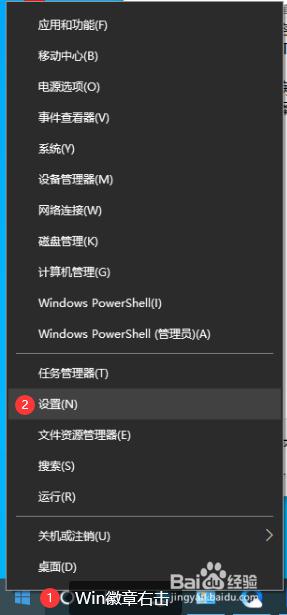
2.打开【Windows设置】窗口,点选【应用】按钮。
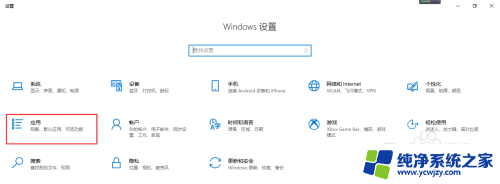
3.弹出【设置】窗口,在【应用和功能】选项卡的右侧栏中找到‘安全卫士-2345‘图标。然后点击它,接着该图标右下方会显现出【卸载】按钮,连续点击两次【卸载】
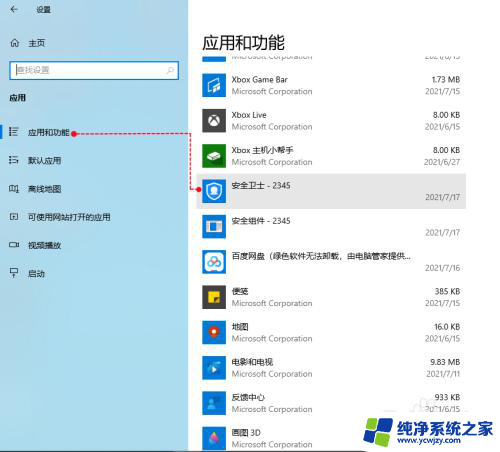
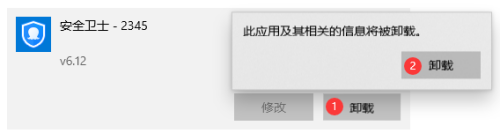
4.这时电脑会切换UAC界面,【用户账户控制】对话框发出询问。点击【是】(注:如果没有这步就跳到下一步骤)。

5.开始启动卸载程序,弹出卸载界面,点击右下方的【卸载】。
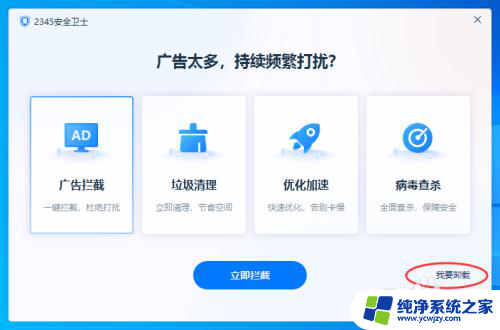
6.接下来会弹出‘警示‘界面,勾选‘删除保存的个人配置‘,然后点击‘狠心卸载‘。
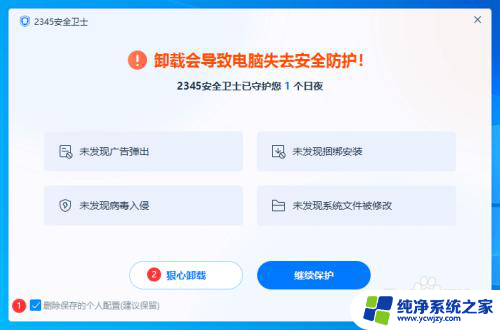
7.弹出【重要提醒】对话框,选择【是】。
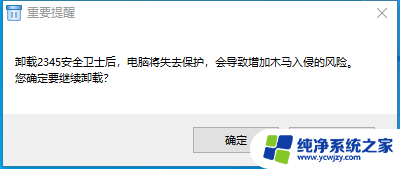
8.最后一步,点击‘完成’按钮,关掉窗口即可。
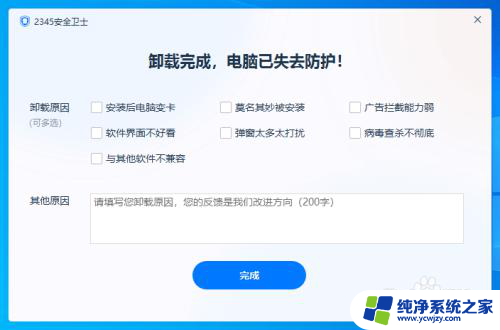
以上就是为什么2345安全卫士卸载不了的全部内容,如果你遇到这个问题,可以按照以上方法来解决,希望对大家有所帮助。
- 上一篇: 谷歌浏览器怎么调兼容模式
- 下一篇: 为什么手提电脑没有声音
为什么2345安全卫士卸载不了相关教程
- 电脑上2345安全卫士怎么卸载不了 如何完全清除2345安全卫士
- 2345安全卫士是流氓软件卸载要多久 2345安全卫士卸载不了解决方法
- 2345死活卸载不掉 如何完全卸载2345安全卫士
- 没有足够的权限卸载360安全卫士 如何解决卸载360安全卫士没有足够权限问题
- 电脑上的360怎么卸载干净 如何彻底卸载360安全卫士
- 怎么把360安全卫士关掉 怎样彻底关闭360安全卫士
- 360一键上网怎么卸载 360安全卫士如何关闭一键上网推送
- 怎样关闭360安全卫士 如何彻底关闭360安全卫士
- 2345为啥卸载不了 如何彻底卸载2345浏览器
- 360安全卫士如何设置最好 360安全卫士的流畅电脑设置步骤
- 如何删除桌面上的小艺建议
- 为什么连接不上airpods
- 小米平板怎么连接电容笔
- 如何看电脑是百兆网卡还是千兆网卡
- 省电模式关闭
- 电脑右下角字体图标不见了
电脑教程推荐
win10系统推荐